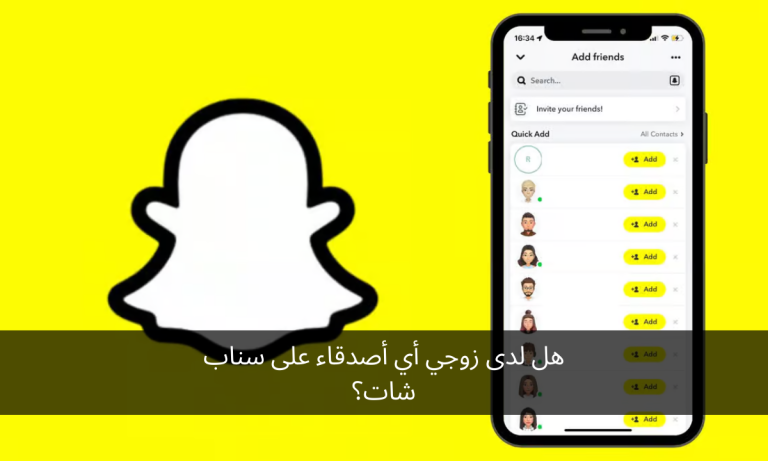استعادة وإعادة فتح حساب فيسبوك معطل

استعادة وإعادة فتح حساب فيسبوك معطل. يواجه العديد من المستخدمين مشكلة شائعة تتمثل في تعطيل حساباتهم على فيسبوك من قبل الإدارة دون أي تحذير مسبق، مما يتركهم في حيرة من أمرهم بشأن سبب ذلك. إذا تم تعطيل حسابك على فيسبوك، لا داعي للقلق! سيرشدك هذا الدليل خلال عملية استعادة حسابك، موضحًا عدة طرق لاستعادة الوصول بكفاءة.
كيفية التأكد مما إذا كان حسابك على فيسبوك قد تم تعطيله
قبل متابعة عملية الاسترداد، من الضروري التحقق مما إذا كان حسابك قد تم تعطيله بالفعل من قبل إدارة فيسبوك. اتبع هذه الخطوات:
- قم بزيارة صفحة تسجيل الدخول إلى فيسبوك.
- أدخل عنوان بريدك الإلكتروني المسجل وكلمة المرور.
- حاول تسجيل الدخول.
- إذا ظهرت لك رسالة تفيد بأن حسابك قد تم تعطيله، فهذا يؤكد أن فيسبوك قد قام بإلغاء تنشيط حسابك.
- إذا تمكنت من تسجيل الدخول بنجاح، فإن حسابك لا يزال نشطًا.
بمجرد التأكد من أن حسابك معطل، يمكنك متابعة عملية استعادته.
خطوات استعادة حساب فيسبوك المعطل
إذا قام فيسبوك بتعطيل حسابك، يمكنك تقديم طلب استئناف باتباع هذه الخطوات:
- قم بتسجيل الدخول إلى فيسبوك باستخدام بياناتك.
- اضغط على الإشعار الذي يفيد بأن حسابك قد تم تعطيله.
- حدد زر “إرسال استئناف”.
- أدخل عنوان بريدك الإلكتروني أو رقم الهاتف المرتبط بالحساب.
- قدم اسمك الكامل كما هو مسجل على فيسبوك.
- قم بتحميل صورة من بطاقة الهوية الصادرة عن الحكومة (يُوصى بها لتسريع التحقق).
- اضغط على “إرسال” لإرسال طلب الاستئناف.
- انتظر رد فيسبوك عبر البريد الإلكتروني بخصوص حالة طلبك.
التواصل مع دعم فيسبوك لاستعادة حسابك
إذا لم تتمكن من استعادة حسابك من خلال عملية الاستئناف، يمكنك التواصل مع فريق دعم فيسبوك عبر البريد الإلكتروني باتباع الخطوات التالية:
- أرسل بريدًا إلكترونيًا إلى فريق دعم فيسبوك يحتوي على عنوان بريدك الإلكتروني واسمك الكامل وتفاصيل حسابك.
- قم بإرفاق صورة لملفك الشخصي أو بطاقة الهوية للتحقق من هويتك.
- انتظر رد فريق الدعم الفني لفيسبوك حول الخطوات التالية.
استعادة حساب فيسبوك معطل بدون هوية
إذا لم يكن لديك بطاقة هوية، فلا يزال بإمكانك محاولة استعادة حسابك باتباع هذه الخطوات:
- قم بزيارة صفحة تسجيل الدخول إلى فيسبوك.
- أدخل اسم المستخدم وكلمة المرور.
- إذا كان حسابك معطلًا، انقر على “هنا” لمعرفة سبب التعطيل.
- اضغط على “اتصل بنا” لإرسال طلب إلى فريق الدعم الفني لفيسبوك.
- املأ النموذج المقدم وقم بإرساله.
- رغم أن الهوية ليست مطلوبة، إلا أن تقديمها يزيد من فرص استعادة الحساب.
استعادة حساب فيسبوك معطل بسبب انتهاكات الخصوصية
إذا قام فيسبوك بتعطيل حسابك بسبب انتهاكات الخصوصية، فاتبع هذه الخطوات:
- قدم ثلاثة معلومات أساسية عن حسابك، مثل:
- رقم الهاتف
- عنوان البريد الإلكتروني
- الاسم الكامل
- قم بتحميل صورة لبطاقة الهوية للتحقق من هويتك.
- قدم طلب استئناف إلى إدارة فيسبوك.
- انتظر رد فيسبوك واتبع التعليمات المقدمة لاستعادة حسابك.
استعادة حساب فيسبوك معطل لأسباب أمنية
قد يقوم فيسبوك بتعطيل الحسابات لأسباب أمنية للتحقق من هوية المستخدمين. إذا تم تعطيل حسابك كإجراء احترازي، اتبع هذه الخطوات:
- قم بتحميل صورة واضحة لبطاقة الهوية الحكومية إلى فيسبوك.
- قدم طلب استئناف يحتوي على تفاصيل حسابك.
- انتظر التحقق، مع ملاحظة أن وقت الاسترداد قد يختلف.
- إذا تم تعطيل حسابك بسبب بيانات غير صحيحة، ستحتاج إلى تحديث المعلومات قبل استعادته.
أسباب شائعة تؤدي إلى تعطيل حسابات فيسبوك
يقوم فيسبوك بتعطيل الحسابات لعدة أسباب، منها:
- نشر محتوى ينتهك شروط وسياسات فيسبوك، مثل خطاب الكراهية أو التهديدات.
- استخدام اسم وهمي أو انتحال هوية شخص آخر.
- الانخراط في أنشطة تنتهك معايير المجتمع، مثل البريد العشوائي أو المضايقة.
- إرسال عدد كبير من طلبات الصداقة إلى مستخدمين غير معروفين.
فهم هذه الأسباب يمكن أن يساعد في منع تعطيل حسابك في المستقبل.
كيفية استعادة كلمة مرور فيسبوك إذا كان الحساب مفتوحًا
إذا نسيت كلمة مرور فيسبوك ولكن حسابك لا يزال مسجلاً على جهازك، يمكنك استعادتها باتباع هذه الخطوات:
- انتقل إلى “الإعدادات” في هاتفك.
- اضغط على “Google” > “إدارة حساب Google الخاص بك”.
- انتقل إلى “الأمان” > “مدير كلمات المرور”.
- ابحث عن “فيسبوك” في قائمة كلمات المرور المحفوظة.
- قم بالمصادقة باستخدام كلمة مرور قفل الشاشة أو بصمة الإصبع.
- ستظهر كلمة مرور حسابك على فيسبوك.
الخاتمة
استعادة حساب فيسبوك الذي تم تعطيله بواسطة الإدارة يتطلب الصبر وتقديم الوثائق المناسبة. سواء تم تعطيل حسابك بسبب انتهاكات الخصوصية أو لأسباب أمنية أو لأي سبب آخر متعلق بسياسات فيسبوك، فإن اتباع خطوات الاسترداد الصحيحة يمكن أن يساعدك في استعادة الوصول. إذا واجهت أي مشاكل، فإن التواصل مع فريق دعم فيسبوك هو الحل الأفضل.